1、当我们打开一个WPS表格,鼠标移动每指向一个姓名的时候,就会相应的出现一张照片提示,这样的功能,我们就称之为照片提示功能,如图1

2、那么怎样实现这个功能呢?首先,我们选择一个姓名,单击鼠标右键,在下拉菜单中选择插入批注选项,如图2
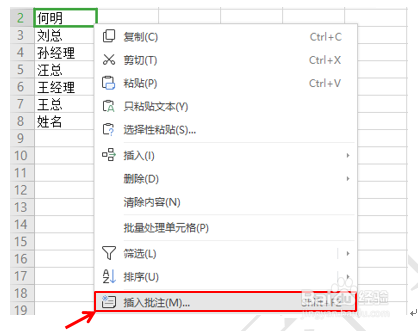
3、等姓名右上方出现一个批注框的时候,我们把里面的内容清除掉,然后把鼠标称至批注边框,点击鼠标右键,在下拉菜单中选择设置批注格式,如图3

4、系统弹出设置批注格式窗口,我们选择颜色和线条菜单栏,在填充下面的颜色选项中选择填充效果,如图4
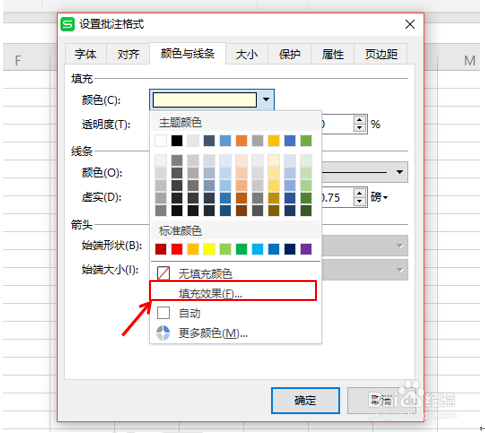
5、系统弹出填充效果窗口,我们选择图片菜单栏,点击选择图片按钮,如图5
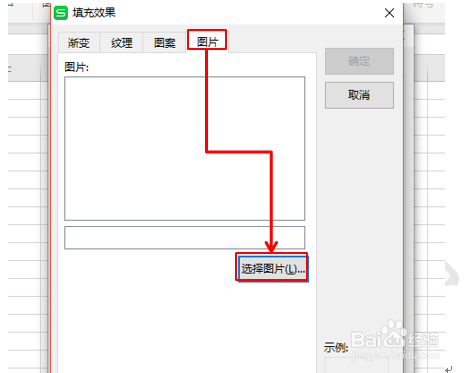
6、选择好图片后,我们在填充效果下面勾选锁定图片纵横比,点击确定即可,如图6

